Apple ID – это учетная запись, которая позволяет пользователям получать доступ к различным услугам и продуктам Apple, включая App Store, iCloud, iTunes и другие. Если вы забыли пароль от своего Apple ID и не имеете доступа к своему телефону, вы можете восстановить его с помощью своей электронной почты.
Восстановление пароля Apple ID через почту без телефона происходит в несколько простых шагов:
- Откройте веб-браузер и перейдите на страницу iForgot на официальном сайте Apple.
- Выберите опцию "Восстановить пароль".
- Введите свой Apple ID и нажмите "Продолжить".
- Выберите опцию "Получить доступ к электронной почте".
- На адрес электронной почты, который связан с вашим Apple ID, будет отправлена ссылка для сброса пароля.
- Перейдите по ссылке и следуйте инструкциям на странице, чтобы создать новый пароль.
Если все шаги выполнены правильно, вы сможете войти в свою учетную запись Apple ID с новым паролем. Важно помнить, что для восстановления пароля через почту необходим доступ к адресу электронной почты, указанному при регистрации Apple ID.
В случае, если вы также забыли адрес электронной почты, связанный с вашим Apple ID, вам придется обратиться в службу поддержки Apple для получения дополнительной помощи в восстановлении доступа к вашей учетной записи.
Методы восстановления пароля Apple ID без телефона
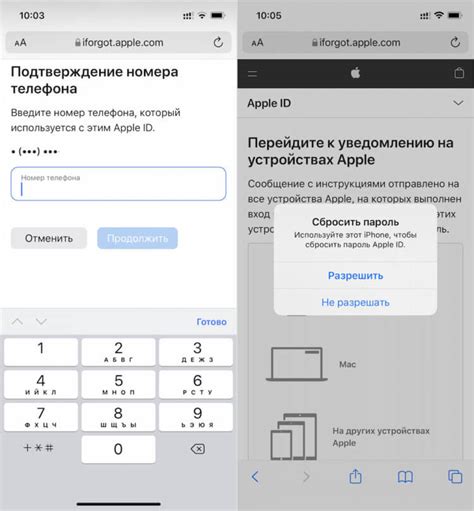
1. Восстановление пароля через почту:
Если у вас нет доступа к своему телефону, вы можете восстановить пароль Apple ID, используя адрес электронной почты, связанный с вашей учетной записью. Для этого выполните следующие шаги:
- Откройте веб-браузер и перейдите на страницу iforgot.apple.com.
- Введите свой Apple ID и нажмите кнопку "Продолжить".
- На следующей странице выберите опцию "Восстановить пароль через электронную почту" и нажмите кнопку "Продолжить".
- Apple отправит вам электронное письмо со ссылкой для сброса пароля. Перейдите по этой ссылке.
- Введите новый пароль, подтвердите его и сохраните изменения.
2. Обратитесь в службу поддержки Apple:
Если у вас возникли проблемы с восстановлением пароля через электронную почту, вы можете связаться с службой поддержки Apple для получения дополнительной помощи. Вы можете позвонить им по телефону или отправить запрос через специальную форму на их веб-сайте.
Не забудьте предоставить все необходимые данные для восстановления пароля, чтобы процесс был более эффективным.
Шаги по восстановлению пароля Apple ID через почту
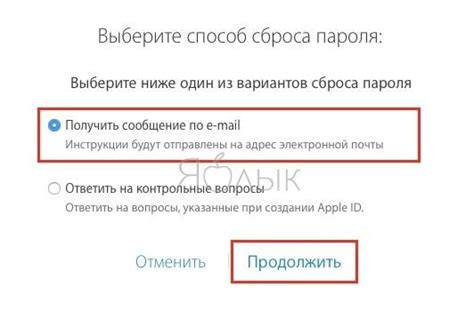
Восстановление пароля Apple ID через почту можно осуществить следующими шагами:
- Откройте браузер и перейдите на официальный сайт Apple.
- На главной странице найдите ссылку "Войти" и нажмите на нее.
- Под полем для ввода пароля вы увидите ссылку "Забыли Apple ID или пароль?". Нажмите на нее.
- Выберите опцию "Восстановить пароль" и нажмите "Продолжить".
- На следующей странице введите свой Apple ID и нажмите "Продолжить".
- Выберите опцию "Получить инструкции по электронной почте", чтобы восстановить пароль через почту, и нажмите "Продолжить".
- Apple отправит вам письмо на зарегистрированный адрес электронной почты с инструкциями по восстановлению пароля.
- Откройте письмо и следуйте инструкциям, чтобы восстановить пароль Apple ID.
- Создайте новый пароль, следуя требованиям безопасности.
- После успешной смены пароля вы сможете использовать свой Apple ID для входа в учетную запись.
Обязательно запомните новый пароль и храните его в надежном месте. Это поможет вам избежать проблем со входом в свою учетную запись Apple ID в будущем.
Важные детали восстановления пароля Apple ID через почту
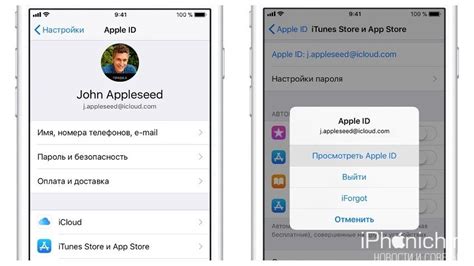
- Удостоверьтесь, что вы имеете доступ к почтовому ящику, указанному при регистрации Apple ID. Будьте внимательны при вводе адреса электронной почты, чтобы избежать ошибок.
- Проверьте папку "Спам" в почтовом ящике. Иногда письма с ссылкой на сброс пароля могут попадать в эту папку.
- В некоторых случаях, письмо с ссылкой для сброса пароля может задерживаться в доставке. Проверьте свою почту через определенное время после запроса сброса пароля.
- При получении письма с ссылкой для сброса пароля, обратите внимание на срок действия этой ссылки. Обычно она действительна в течение определенного периода времени.
- Перейдите по ссылке в письме и следуйте инструкциям для создания нового пароля. Безопасность вашего нового пароля очень важна, поэтому рекомендуется использовать надежную комбинацию символов.
- После успешного сброса пароля, убедитесь, что вы запомнили новый пароль или сохраните его в надежном месте для дальнейшего использования.
Следуя этим важным деталям восстановления пароля Apple ID через почту, вы сможете восстановить доступ к своему аккаунту без использования телефона. Это поможет вам сохранить важные данные и продолжить пользоваться сервисами Apple.
Дополнительные способы восстановления пароля Apple ID без телефона
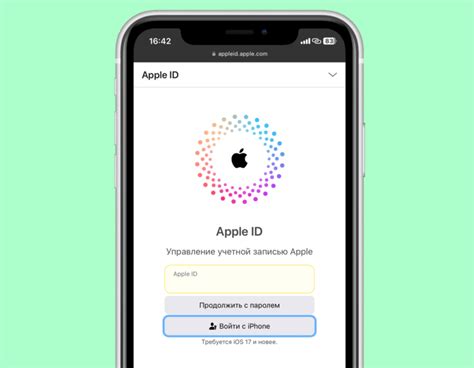
В случае, если у вас отсутствует доступ к своему телефону, но вы все же хотите восстановить свой пароль Apple ID через электронную почту, существуют дополнительные способы, которые могут вам помочь.
Один из таких способов - использование вспомогательной почты. Если у вас есть второй адрес электронной почты, который был связан с вашим Apple ID, вы можете попробовать восстановить пароль через него. Для этого:
- Откройте страницу восстановления пароля Apple ID.
- Выберите опцию "Восстановить пароль через адрес электронной почты".
- Впишите адрес вспомогательной почты и нажмите кнопку "Продолжить".
- Откройте почту на вспомогательном адресе и найдите письмо от Apple с инструкциями по восстановлению пароля.
- Перейдите по ссылке из письма и следуйте инструкциям на странице восстановления пароля.
Если у вас нет доступа к адресу электронной почты, связанному с вашим Apple ID, вы можете попробовать восстановить пароль, обратившись в службу поддержки Apple. Для этого:
- Откройте страницу восстановления пароля Apple ID.
- Выберите опцию "Обратиться в службу поддержки".
- Выберите соответствующую страну и затем "Обратиться в службу поддержки".
- Опишите проблему и укажите необходимую информацию.
- Дождитесь ответа от службы поддержки и следуйте инструкциям, которые они предоставят вам.
Обратите внимание, что эти дополнительные способы восстановления пароля могут занять больше времени, чем обычный способ с использованием номера телефона. Поэтому рекомендуется всегда иметь актуальные контактные данные и правильно настроенную безопасность вашего Apple ID.